
إرسال مستند في Pages على الـ Mac
يمكنك إرسال نسخة من مستند باستخدام الإرسال السريع أو البريد أو الرسائل أو خدمة أخرى. يمكنك كذلك إرسال نسخة بتنسيق آخر مثل PDF أو Word أو EPUB أو نص عادي أو RTF.
تلميح: قبل إرسال نسخة من المستند إلى مستلم، يمكنك قفله لمنع أي شخص من تعديل النسخة أو حمايته بكلمة سر لتقييد الوصول إلي المستند وتوفير أمان إضافي.
إرسال نسخة من مستند Pages
مع فتح المستند، قم بأحد ما يلي:
macOS Ventura 13 أو أحدث: انقر على
 في شريط الأدوات، انقر على القائمة المنبثقة، ثم اختر إرسال نسخة.
في شريط الأدوات، انقر على القائمة المنبثقة، ثم اختر إرسال نسخة.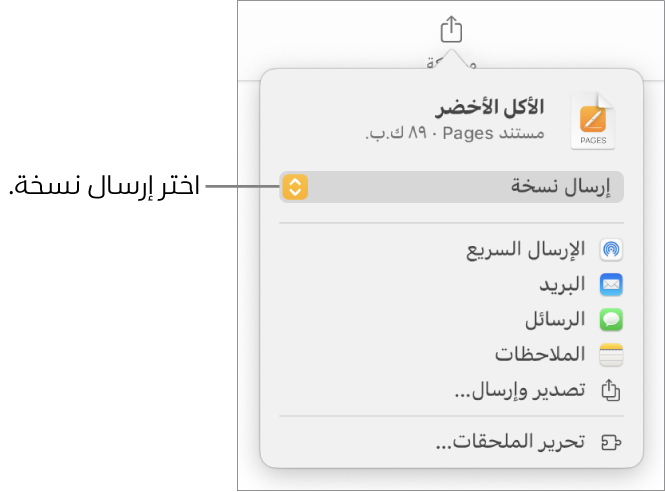
macOS 12 أو أقدم: اختر ملف > إرسال نسخة (من القائمة ملف في أعلى الشاشة).
لتحديد كيف تريد إرسال المستند. اضغط على أي مما يلي:
الإرسال السريع: انقر على اسم المستلم. يجب أن يكون المستلم موجودًا على الشبكة نفسها ويجب أن يقبل الملف لاستلامه.
البريد أو الرسائل: أدخل عنوان بريد إلكتروني أو رقم هاتف لكل مستلم، أضف ملاحظة إذا أردت، ثم انقر على إرسال (للبريد) أو اضغط على إدخال (للرسائل).
الملاحظات: لحفظ نسخة في تطبيق الملاحظات، اختر الملاحظة المطلوب حفظها فيها (أو أنشئ واحدة جديدة)، أضف نصًا إذا كنت تريد، ثم انقر على حفظ.
إرسال نسخة من مستند Pages بتنسيق آخر
مع فتح المستند، قم بأحد ما يلي:
macOS Ventura 13 أو أحدث: انقر على مشاركة
 في شريط الأدوات، ثم انقر على تصدير وإرسال.
في شريط الأدوات، ثم انقر على تصدير وإرسال.macOS 12 أو أقدم: اختر ملف > إرسال نسخة (من القائمة ملف في الجزء العلوي من شاشتك)، ثم انقر على الطريقة التي تريد إرسال المستند بها.
حدد تنسيقًا للنسخة، ثم حدد الإعدادات المطلوب استخدامها:
PDF: يمكنك فتح هذه الملفات وتحريرها أحيانًا باستخدام تطبيقات مثل المعاينة و Adobe Acrobat. انقر على القائمة المنبثقة جودة الصورة، ثم اختر خيارًا (كلما زادت جودة الصورة، زاد حجم الملف). إذا أضفت أوصاف الصورة أو الرسم أو الصوت أو الفيديو للتقنية المساعدة (على سبيل المثال، التعليق الصوتي)، فستُصدّر تلقائيًا. لتضمين التعليقات الذكية أو التعليقات التوضيحية، حدد خانة الاختيار المقابلة. لتضمين علامات تسهيلات الاستخدام للجداول الكبيرة، انقر على خيارات متقدمة، ثم اختر تشغيل في القائمة المنبثقة "تسهيلات الاستخدام".
Word: إذا كان الملف يحتاج إلى أن يكون متوافقًا مع إصدار قديم من Microsoft Word (1997-2004)، فانقر على خيارات متقدمة، ثم اختر .doc من القائمة المنبثقة.
EPUB: استخدم هذا التنسيق لجعل المستند قابلاً للقراءة في قارئ كتب إلكترونية (مثل Apple Books). أدخل العنوان واسم المؤلف، ثم اختر خيار غلاف.
لمستندات معالجة الكلمات فقط، اختر نوع تخطيط. يحتفظ التخطيط الثابت بتخطيط المستند وهو الحل الأمثل للمستندات التي تحتوي على عدة أعمدة أو الكثير من الصور. يتأقلم التخطيط الانسيابي مع حجم الشاشة واتجاهها ويسمح للمستخدمين بتغيير حجم الخط. وهو الحل الأمثل للمستندات التي تحتوي على الكثير من النص.
لتعيين الميزات الاختيارية، انقر على سهم الكشف بجوار خيارات متقدمة، ثم اختر إحدى الفئات، حدد لغة المستند، قم بتعيين العرض الخاص بصفحة واحدة أو صفحتين، واختر ما إذا كنت تريد تضمين جدول المحتويات أو تضمين الخطوط.
النص العادي (TXT): استخدم هذا التنسيق لتصدير النص الأساسي كنص غير منسق. لا يتم تصدير مربعات النص، والأشكال، والصور، والخطوط، والجداول، والمخططات. لا يمكن تصدير مستندات تخطيط الصفحة بتنسيق TXT.
تلميح: لمعرفة ما إذا كان المستند مستند معالجة كلمات أم تخطيط صفحة، انقر على
 في شريط الأدوات. إذا كانت هناك علامة تبويب الإشارات المرجعية في الجزء العلوي من الشريط الجانبي، فهذا يعني أنه مستند معالجة كلمات.
في شريط الأدوات. إذا كانت هناك علامة تبويب الإشارات المرجعية في الجزء العلوي من الشريط الجانبي، فهذا يعني أنه مستند معالجة كلمات.صيغة نص غني (RTF): يمكنك تصدير النص الأساسي والجداول كنصوص وجداول بتنسيق (RTF). إذا كان المستند يحتوي على مربعات نصوص أو أشكال أو خطوط أو مخططات يمكن تصديرها، فإنه يتم تصديرها كصور ويتم تصدير المستند بتنسيق RTFD. قد لا تتمكن من فتح ملف RTFD بتطبيقات أخرى غير Pages و TextEdit. لا يمكنك تصدير مستندات تخطيط الصفحة بتنسيق RTF أو RTFD.
Pages ’09: يمكنك فتح هذا التنسيق باستخدام Pages 4.0 إلى 4.3 على Mac.
إذا كانت نوجد خانة اختيار لكلمة السر، فقم بأحد ما يلي:
تعيين كلمة سر: حدد خانة الاختيار "يلزم كلمة سر للفتح"، ثم أدخل كلمة سر. تسري كلمة السر على النسخة التي يتم تصديرها فقط.
الاحتفاظ بكلمة سر المستند الأصلي: تأكد من تحديد خانة الاختيار "يلزم كلمة سر للفتح".
استخدام كلمة سر مختلفة للنسخة التي يتم تصديرها: حدد خانة اختيار كلمة السر، انقر على تغيير كلمة السر، ثم قم بتعيين كلمة سر جديدة.
تصدير النسخة بدون كلمة سر: قم بإلغاء تحديد خانة الاختيار "يلزم كلمة سر للفتح".
انقر على إرسال نسخة في الزاوية السفلية اليسرى من عناصر التحكم، ثم اختر أحد خيارات الإرسال:
البريد أو الرسائل: أدخل عنوان بريد إلكتروني أو رقم هاتف لكل مستلم، أضف ملاحظة إذا أردت، ثم انقر على إرسال (للبريد) أو اضغط على إدخال (للرسائل).
الإرسال السريع: انقر على اسم المستلم. يجب أن يكون المستلم موجودًا على الشبكة نفسها ويجب أن يقبل الملف لاستلامه.
الملاحظات: لحفظ نسخة في تطبيق الملاحظات، اختر الملاحظة المطلوب حفظها فيها (أو أنشئ واحدة جديدة)، أضف نصًا إذا كنت تريد، ثم انقر على حفظ.
لتسهيل إرسال المستند أو نشره أو مشاركته، يمكنك تقليل حجم ملفه.